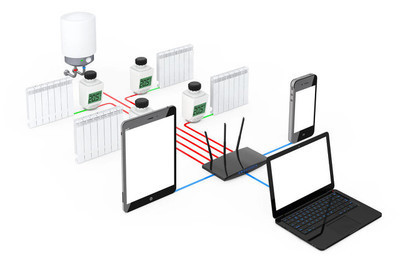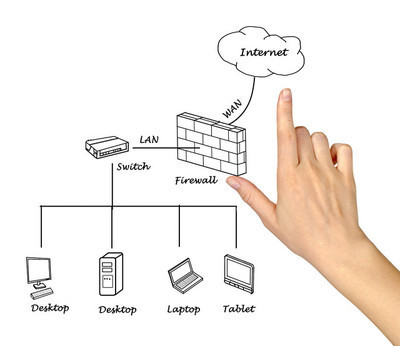| 留言与评论(共有 0 条评论) |
d-link路由器怎么设置端口?
发布时间:2020-03-21
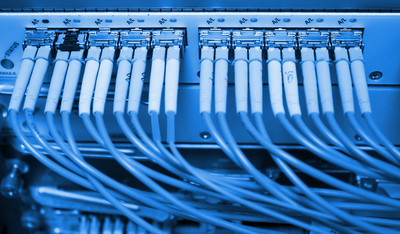
D-LINK无线路由器设置端口的方法:
以D-LINK dir-615为例进行演示:
首先登入无线路由器管理界面,找到“高级-高级端口转发规则“,进入端口映射配置界面,不同厂商以及型号的配置步骤不尽相同,不过大同小异,正所谓万变不离其宗,如果希望规则生效,必须勾选左侧的选框:
1、名称:可以随意命名。
2、 IP地址:内部服务器的IP地址。
3、 应用程序名称:可以利用下拉菜单直接选择一个服务,如HTTP,FTP等等,选中一个应用程序名称,如HTTP,点击<< ,会自动进行命名以及添加公共与私有端口,提供的应用程序名称清单下文将进行说明;当然,你可以不用这种自动填写的功能而去手动填写。
4、计算机名称:路由器会生成一份局域网内计算机的清单,在下拉菜单中选中一个计算机名,然后点击<< ,会自动填写此计算机的IP地址;当然,如果你很清楚局域网内都有哪些主机,完全可以手动填写。
5、 公共端口:对外宣称的端口,如果只映射某一个端口,则~前后两个文本框就填写一样的端口号即可。
6、 私有端口:内网服务器上的端口,和公共端口一样,只映射一个端口就在~两边都填一样的端口号;公共端口可以与私有端口不一致,比如WEB服务在公共端口设置的80端口,则私有端口可以填写8000,反之亦然。
7、 通信量类型:就是协议类型,TCP和UDP,比如HTTP使用的就是TCP的80端口,而DNS服务则使用的UDP53端口,如果你不晓得具体是哪个,就选择任意。
如果你非常清楚所要设置的服务端口号与内网IP,可以手动填写;如果不怎么熟悉,就在“应用程序名称”列表和“计算机名称”列表中进行选择也是一样的。
还有记得配置完成之后点击保存,一些设置需要无线路由器重启才能生效。
相关内容推荐:
- 话题列表
- 推荐阅读
-
- 优质推荐
全站搜索